Windows 11 vs. MacOS – Cinco Principais Diferenças

Windows 11 vs. MacOS – Descubra algumas das principais diferenças entre esses sistemas operacionais para ajudá-lo a escolher seu dispositivo.
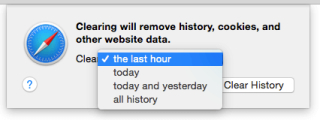
O Safari é um dos aplicativos mais eficientes no Mac e tem sido improvisado de vez em quando. No entanto, um catavento de morte é inevitável e cada um de nós já experimentou isso ao usar o Mac. E se acontecer quando você estiver navegando no Safari e abrir uma página importante, como o site de um banco, e ele travar? Você não pode fazer nada e o único recurso é forçar o encerramento do Safari. Se isso acontecer com mais frequência, você precisa resolver o problema.
Nesta postagem, listamos um guia passo a passo para lidar com os problemas constantes do Safari no Mac. Além disso, listamos algumas das razões prováveis pelas quais isso acontece em primeiro lugar.
Por que isso acontece?
Não é fácil saber por que exatamente o Safari trava, a menos que você envie um relatório ao Apple Genius para analisar os relatórios de travamento, o que parece ser praticamente impossível. No entanto, pode haver razões prováveis para o atraso:
Portanto, aqui listamos os principais problemas para o Safari não responder no seu Mac. Vamos dar uma olhada em como podemos tomar medidas para corrigir o problema se o Safari não estiver abrindo.
Saiba mais: Como resolver falhas do Safari no iPhone
Como consertar o Safari quando ele trava?

Quando o Safari para de responder, a primeira coisa que é necessária é paciência. Às vezes, o navegador ruim pode precisar de um minuto para colocar as coisas no lugar. Para acelerar o processo, tente e feche outros aplicativos para permitir que o Safari volte à vida. Se nada acontecer, siga estas etapas:
1. Feche todas as guias. Esteja atento às páginas da web que têm anúncios em flash pesados, muitas vezes são a razão do Safari congelado e também prejudicam o desempenho do Mac . Essa pode ser a possível razão pela qual o Safari continua travando no Mac.
Nota: Um sinal comum de muitos processos em execução em segundo plano é se o seu computador esquenta muito rápido com o ventilador funcionando descontroladamente.
2. Agora force o encerramento do Safari pressionando a tecla Control junto com o cursor do mouse clicando no ícone do Safari no dock. Escolha Sair ou Forçar Sair. É a melhor maneira de consertar o Safari que não está respondendo e, além disso, podemos procurar o motivo profundamente enraizado.

Nota: Desligar o computador é uma opção melhor quando o computador junto com o Safari também está congelado, então segure o botão liga / desliga por 3 segundos até a tela escurecer. Pressione o botão liga / desliga novamente para reiniciar o Mac.
3. Verifique se o Safari está atualizado para a versão mais recente. Para fazer isso, reinicie o aplicativo. Agora vá para o canto superior direito e escolha Safari> Sobre. Uma janela será aberta, você pode ver a versão do Safari listada. Se não for a versão atualizada, vá para a Mac App Store e atualize-a para a versão mais recente.

Se o Safari travar ao abrir, pode ser o caso de versões mais antigas que não são mais compatíveis com o sistema. Quando o atualizamos, os problemas podem ser resolvidos rapidamente.
4. Uma das razões para a falha pode ser cookies e caches no Safari . Vá para Histórico e escolha “Limpar histórico e dados do site”. Você receberá um prompt pedindo para limpar o histórico, cookies e outros dados do site da última hora, hoje, hoje e ontem e todo o histórico. Clique em todo o histórico e em Limpar histórico.

Nota: Isso excluirá todo o histórico do Safari junto com o cache e pode corrigir problemas de travamento. É bom criar o hábito de limpar o cache e o histórico diariamente para evitar o problema no futuro.
Leia também: Guerras do navegador: Chrome versus Safari no Mac
5. Você também pode remover extensões indesejadas do Safari para evitar o problema. Para isso, vá para Safari-> Preferences. É uma das razões para o Safari travar ao abrir ou o Safari travar no Mac.

Na janela aberta, acesse a guia Extensões. Você receberá uma lista de extensões que ativou ou instalou no Safari. Para remover extensões indesejadas, clique no botão “Desinstalar”. Você também pode desmarcar a caixa “habilitar” para extensões que não são usadas com frequência. Se você acha que alguma das extensões instaladas é responsável pela falha, tente desinstalar o aplicativo . Além disso, mantê-los atualizados é uma maneira saudável de reduzir sua carga no Safari.

6. Se alguma das correções não funcionar para você, o Safari pode não ser o culpado. Se você estiver usando uma máquina Mac mais antiga e se o disco de inicialização estiver ficando sem espaço, então não pode ser o problema do Safari.
Nesse caso, o Safari continua travando no Mac, mas nenhum dos métodos acima parece funcionar. Recomendamos o uso do Cleanup My System , um excelente software para corrigir todos os problemas relacionados ao desempenho do Mac. Ele vem equipado com várias ferramentas úteis para limpar o lixo, arquivos salvos temporariamente, etc. para liberar espaço no armazenamento em disco . Também ajuda a limpar os aplicativos redundantes que podem ocupar muito espaço. Obtenha o Cleanup My System agora e vá para Smart Cleanup para fazer a varredura para sua limpeza e otimização do Mac.

Conforme você executa a varredura, você obterá o resumo da varredura que mostra todos os arquivos de cache indesejados, arquivos temporários, etc. Clique em Limpar agora para se livrar do lixo rapidamente.

Conforme você recupera o espaço de armazenamento em disco, o desempenho do seu Mac melhora. O Cleanup My System também ajudará a consertar travamentos do Safari ao abrir problemas.
Portanto, esses são alguns dos métodos que podem ajudá-lo a consertar que o Safari continua travando no Mac. Experimente-os e diga-nos o que funcionou para você!
Windows 11 vs. MacOS – Descubra algumas das principais diferenças entre esses sistemas operacionais para ajudá-lo a escolher seu dispositivo.
Aprenda aqui como visualizar o código-fonte de uma página da web no Apple Safari usando a ferramenta Safari Web Inspector.
Quer saber como excluir cookies, histórico ou dados de senha do navegador Apple Safari? Leia este guia e aprenda agora!
O erro de desenvolvedor não identificado no macOS pode ser um grande incômodo. Leia este artigo agora para encontrar métodos comprovados que resolverão o problema instantaneamente!
Caso você planeje atualizar para o macOS Sonoma, veja como ele é diferente do macOS Ventura em termos de recursos.
No Mac, as variáveis ambientais armazenam informações, como quem é o usuário atual, caminhos padrão para comandos e o nome do computador host. Se você
Se o botão Home estiver faltando no Outlook, desative e ative o Home Mail na faixa de opções. Essa solução rápida ajudou muitos usuários.
Quer enviar um e-mail para muitos destinatários? Não sabe como criar uma lista de distribuição no Outlook? Aqui está como fazer isso sem esforço!
Se você deseja tornar as tarefas de entrada de dados perfeitas e rápidas, precisa aprender a fazer uma lista suspensa no Excel.
Deseja abrir o Outlook no modo de segurança, mas não consegue? Descubra como corrigir o problema “O Outlook não abre no modo de segurança”.








